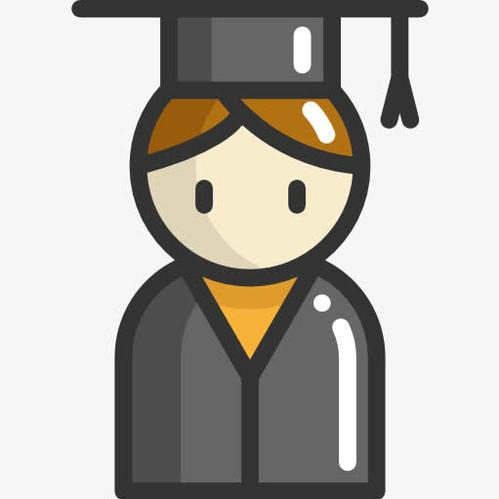premiere如何导入两段分辨率不同的视频并保持原有的分辨率
1、首先,首先打开pr,选择新建项目,如下图所示。
2、然后,就会出现如下的图示,在这个步骤里,可以改要新建的项目名字,主要是为了方便以后再次打开这个项目。命名完项目名字,再选择视频的渲染和回放设置程序和音频格式,如下图所示。
3、接着,要剪辑两段视频时,并且把这两段视频放到了同一条时间线编辑区上,如下图所示。
4、最后把鼠标指针放在视频条上,点击右键,出现一连串的选项菜单,从中找出设为帧大小的选项,点击左键即可,这是当再去预览视频时就会发现两段不同分辨率的视频已经是统一了分辨率了,这样就完成了,如下图所示。
扩展资料
软件功能
1、轨道设计
remiere CC 软件上的按钮像一个个可以随意拆卸、拼接的玩具,您可以想搭积木一样自己拼接自己喜欢的按钮,设计自己心仪的界面。这项更新最早出现在CS6,CS6让监视器上的按钮开放化和自由化,继CS6以后,在CC中,轨道也采用了这种开放式设计。
2、音轨混合器
在CC中,“调音台”面板已重命名为“音频轨道混合器”。此名称更改有助于区分音频轨道混合器和新的“音频剪辑混合器”面板。“音频轨道混合器”中的弹出菜单已重新进行设计,可以采用分类子文件夹的形式显示音频增效工具,以便更快地进行选择。
3、LUT滤镜
无可抗拒的调色诱惑。来自Adobe SpeedGrade高端调色调光软件的LUT色彩滤镜已经植入Premiere Pro CC,即使您没有安装SpeedGrade,premiere也可以独立的浏览、应用、渲染SpeedGrade调色预设。
参考资料来源:百度百科-adobe premiere
在Premiere中导入两段分辨率不同的视频并保持原有分辨率的操作步骤如下:
1、首先打开pr,选择新建项目。并且不用按任何按键,要是你需要剪辑视频或者音频,只要选择新建一个项目就够了,你新建了的这个项目会随着你剪辑进度不定时自动保存,所以不用你自己动手去保存项目。
2、点击了新建项目之后,就会出现如下的图示,在这个步骤里,你可以更改你要新建的项目名字,主要是为了方便你以后再次打开这个项目。命名完项目名字,再选择视频的渲染和回放设置程序和音频格式。
3、最后也是最关键的一点,当你要剪辑两段视频时,并且把这两段视频放到了同一条时间线编辑区上时,预览时为什么会出现分辨率不同的情况呢?这是因为premiere会把第一次脱进时间线上的视频作为标准来封装视频。
4、最后把鼠标指针放在视频条上,点击右键,出现一连串的选项菜单,从中找出设为帧大小的选项,点击左键即可,这是当你再去预览视频时就会发现两段不同分辨率的视频已经是统一了分辨率了。
注意事项:
如果需要输入素材则到Project窗口,也就是将素材输入到影片项目中。具体的操作方法很简单,即:选择File\Import\File菜单命令,选择所需的素材文件打开。素材输入项目以后,在Project窗口中选中素材,然后按下键盘上的Del键,就可以从项目中删除这个素材。
2:导入需要的视频素材到pr里面。
3:直接把素材1拖入时间线,会提示分辨率跟序列分辨率不同,询问是否更改,选择否。再导入素材2.
4:会发现素材1,2都被强制拉成了满屏幕,这时候选择素材,进入效果窗,把缩放比例调成100,就使素材保持了原来的分辨率。
2022-12-07 · 百度认证:IT168官方账号,优质数码领域创作者

1、首先,首先打开pr,选择新建项目,如下图所示。
/iknow-pic.cdn.bcebos.com/a2cc7cd98d1001e97b480b6cb70e7bec54e79758"target="_blank"title="点击查看大图"class="ikqb_img_alink">/iknow-pic.cdn.bcebos.com/a2cc7cd98d1001e97b480b6cb70e7bec54e79758?x-bce-process=image%2Fresize%2Cm_lfit%2Cw_600%2Ch_800%2Climit_1%2Fquality%2Cq_85%2Fformat%2Cf_auto"esrc="https://iknow-pic.cdn.bcebos.com/a2cc7cd98d1001e97b480b6cb70e7bec54e79758"/>
2、然后,就会出现如下的图示,在这个步骤里,可以改要新建的项目名字,主要是为了方便以后再次打开这个项目。命名完项目名字,再选择视频的渲染和回放设置程序和音频格式,如下图所示。
/iknow-pic.cdn.bcebos.com/279759ee3d6d55fb4eba694562224f4a20a4dd51"target="_blank"title="点击查看大图"class="ikqb_img_alink">/iknow-pic.cdn.bcebos.com/279759ee3d6d55fb4eba694562224f4a20a4dd51?x-bce-process=image%2Fresize%2Cm_lfit%2Cw_600%2Ch_800%2Climit_1%2Fquality%2Cq_85%2Fformat%2Cf_auto"esrc="https://iknow-pic.cdn.bcebos.com/279759ee3d6d55fb4eba694562224f4a20a4dd51"/>
3、接着,要剪辑两段视频时,并且把这两段视频放到了同一条时间线编辑区上,如下图所示。
/iknow-pic.cdn.bcebos.com/9f2f070828381f3008a892caa6014c086e06f024"target="_blank"title="点击查看大图"class="ikqb_img_alink">/iknow-pic.cdn.bcebos.com/9f2f070828381f3008a892caa6014c086e06f024?x-bce-process=image%2Fresize%2Cm_lfit%2Cw_600%2Ch_800%2Climit_1%2Fquality%2Cq_85%2Fformat%2Cf_auto"esrc="https://iknow-pic.cdn.bcebos.com/9f2f070828381f3008a892caa6014c086e06f024"/>
4、最后把鼠标指针放在视频条上,点击右键,出现一连串的选项菜单,从中找出设为帧大小的选项,点击左键即可,这是当再去预览视频时就会发现两段不同分辨率的视频已经是统一了分辨率了,这样就完成了,如下图所示。
/iknow-pic.cdn.bcebos.com/e4dde71190ef76c6f598e4489216fdfaaf51670e"target="_blank"title="点击查看大图"class="ikqb_img_alink">/iknow-pic.cdn.bcebos.com/e4dde71190ef76c6f598e4489216fdfaaf51670e?x-bce-process=image%2Fresize%2Cm_lfit%2Cw_600%2Ch_800%2Climit_1%2Fquality%2Cq_85%2Fformat%2Cf_auto"esrc="https://iknow-pic.cdn.bcebos.com/e4dde71190ef76c6f598e4489216fdfaaf51670e"/>
扩展资料
软件功能
1、轨道设计
remiereCC软件上的按钮像一个个可以随意拆卸、拼接的玩具,您可以想搭积木一样自己拼接自己喜欢的按钮,设计自己心仪的界面。这项更新最早出现在CS6,CS6让监视器上的按钮开放化和自由化,继CS6以后,在CC中,轨道也采用了这种开放式设计。
2、音轨混合器
在CC中,“调音台”面板已重命名为“音频轨道混合器”。此名称更改有助于区分音频轨道混合器和新的“音频剪辑混合器”面板。“音频轨道混合器”中的弹出菜单已重新进行设计,可以采用分类子文件夹的形式显示音频增效工具,以便更快地进行选择。
3、LUT滤镜
无可抗拒的调色诱惑。来自AdobeSpeedGrade高端调色调光软件的LUT色彩滤镜已经植入PremiereProCC,即使您没有安装SpeedGrade,premiere也可以独立的浏览、应用、渲染SpeedGrade调色预设。
参考资料来源:/baike.baidu.com/item/adobe%20premiere?fromtitle=Premiere&fromid=3429533#9"target="_blank">百度百科-adobepremiere
-
官方服务
- 官方网站
- 官方网站
当新建一个序列导入视频的时候,分辨率不一样的话,会在周边留下黑边的。